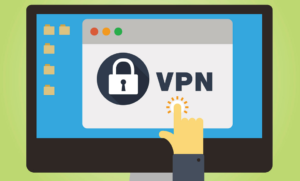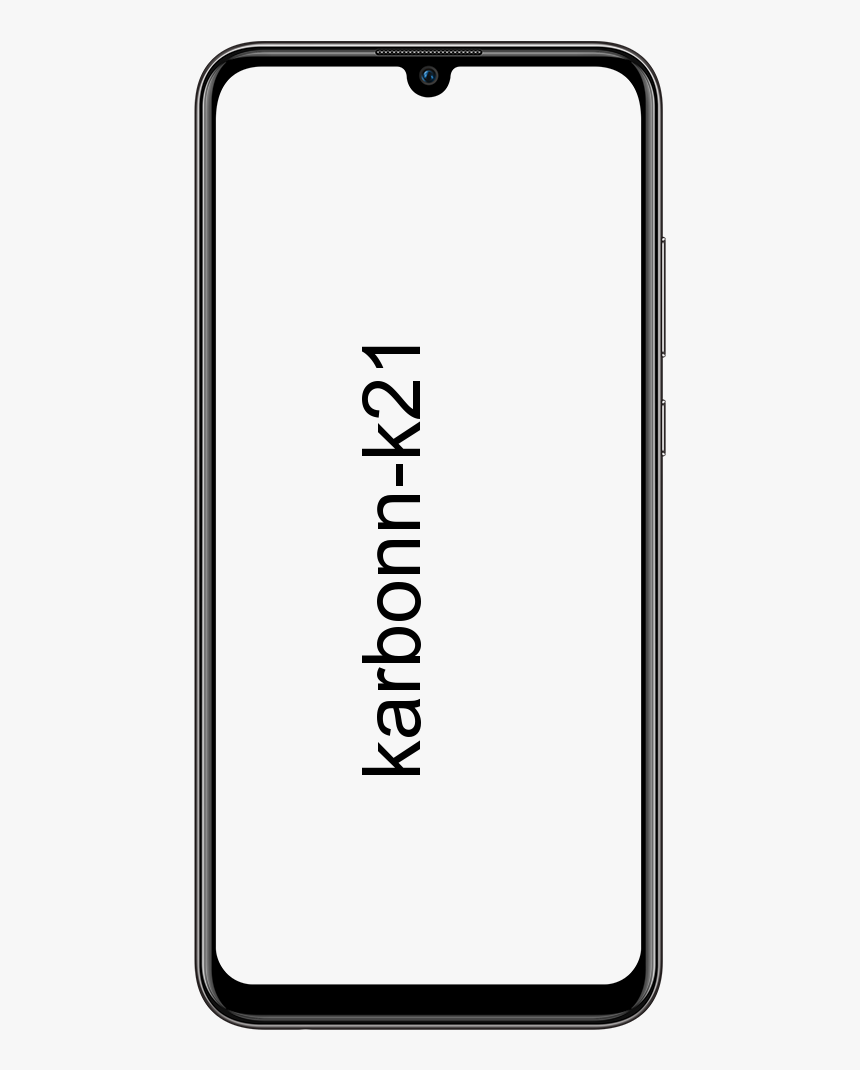Cara Memperbaiki jika Airpods terus Putus
AirPods umumnya berfungsi dengan baik saat Anda mengaturnya dengan iPhone, iPad, atau apel Tonton, tetapi jarang beberapa pengguna AirPods mungkin mengalami banyak pemutusan koneksi secara acak. Ketika ini terjadi, AirPods terputus dari iPhone, iPad, atau Apple Watch, dan terkadang macet saat memutuskan dan menyambungkan kembali dengan frekuensi, membuatnya sebagian besar tidak dapat digunakan. Nah, beberapa pemecahan masalah sederhana dari masalah ini biasanya cukup untuk menyelesaikan masalah dan membuat pod Anda terhubung dengan andal dan juga berhenti memutuskan hubungan. Pada artikel ini, kita akan berbicara tentang Cara Memperbaiki jika Airpods terus Putus. Mari kita mulai!
Mengapa AirPods saya terus terputus?
Anda tidak ingin mendengar ini, tetapi ada berbagai alasan mengapa AirPods memutuskan sambungan dari iPhone dan semua perangkat Bluetooth lainnya. Ini bisa menjadi masalah perangkat keras, masalah kualitas sinyal, atau juga masalah dengan versi iOS tertentu.
Pemutusan AirPod sangat umum terjadi pada tahun 2016 dan 2017 dengan iOS 10.1, kemudian dipangkas lagi pada tahun 2018 setelah pembaruan iOS 11.2.6. Masalah ini muncul untuk ketiga kalinya setelah pembaruan iOS 12.1, dan Anda mungkin akan terjadi lagi di masa mendatang. Laporkan masalah ke Apple, lalu cari tambalan di pembaruan lebih lanjut.
cara mengubah bidang pandang di fallout 4
Masalah pemutusan sambungan terkait dengan panggilan telepon: penelepon mengeluh bahwa mereka tidak dapat mendengar Anda dengan jelas atau tidak sama sekali. Atau Anda mungkin menemukan bahwa AirPods Anda terputus saat Anda berada di tengah-tengah percakapan. Lebih jarang Anda mungkin melihat di sini masalah saat memutar musik atau menghubungkan ke Bluetooth dalam mobil.
Masalahnya mungkin terkait dengan sensor di dalam AirPods yang menentukan apakah mereka ada di telinga Anda, atau ke mikrofon, atau mungkin juga karena gangguan Bluetooth. Apa pun alasannya, semoga salah satu perbaikan audio kami di bawah ini akan menyelesaikan masalah pemutusan AirPod untuk Anda.
Cara Memperbaiki jika Airpods terus Putus
Untuk menghentikan AirPods Anda kehilangan koneksi Bluetooth, periksa daftar periksa kemungkinan penyebabnya, dan hapus juga satu per satu.
Nah, apakah mereka kehabisan tenaga? Apakah Anda tidak sengaja menonaktifkan Bluetooth atau memilih output audio yang salah? Apakah ini masalah fisik dengan satu earbud, apakah pendeteksian telinga bermasalah, atau mungkin apakah AirPods hanya perlu dibersihkan? Mari kita lihat, kita dapat memeriksa sumber gangguan sinyal.
Periksa Level Baterai Airpods Anda | AirPods tetap terputus
Hal pertama yang perlu Anda lakukan adalah memastikan AirPods Anda memiliki banyak daya baterai. Jika mereka kehabisan daya, Anda jelas tidak akan dapat mendengar apa pun.

Anda dapat memeriksa status pengisian AirPod di iPhone Anda hanya dengan mengikuti langkah-langkah ini:
- Dengan AirPods di dalam casing, buka tutupnya lalu pegang casing di samping iPhone Anda.
- Munculan di iPhone Anda kemudian akan menunjukkan level baterai.
- Kalian juga dapat memeriksa widget Baterai di iPhone kalian. Gesek dari kiri ke kanan di Beranda lalu gulir ke bawah.
- Jika Anda belum menambahkan widget baterai ke iPhone Anda, gulir ke bawah sampai Anda melihat Edit, klik itu, dan tambahkan Baterai.
- Widget ini juga akan menunjukkan kepada Anda status baterai perangkat Apple terkait lainnya, misalnya Apple Watch.
Periksa Bluetooth
Periksa apakah Bluetooth diaktifkan di perangkat yang Anda gunakan dengan AirPods atau tidak.
- Di iPhone atau iPad, buka Pusat Kontrol, lalu periksa apakah Bluetooth aktif.
- Atau, buka Pengaturan> Bluetooth. Anda akan melihat indikator hijau untuk menunjukkan bahwa Bluetooth aktif atau tidak.
Meskipun Bluetooth aktif, tetap ada baiknya untuk mematikan dan menyalakannya lagi.
- Di Pengaturan> Bluetooth, klik tombol hijau sehingga menjadi putih.
- Sekarang, tunggu setidaknya 15 detik sebelum menyalakan Bluetooth lagi.
Sekarang akan dikatakan bahwa AirPod Anda tidak terhubung, tetapi mereka harus terhubung lagi segera setelah Anda memilihnya sebagai sumber audio Anda.
Periksa pengaturan perangkat audio Anda | AirPods tetap terputus
Anda juga harus memastikan bahwa Anda telah memilih AirPods sebagai perangkat audio - ini dapat terjadi secara otomatis karena AirPods mengidentifikasi bahwa mereka ada di telinga Anda. Namun jika hal itu tidak terjadi, Anda perlu mengikuti langkah-langkah berikut.
cara menghapus banyak pesan di discord
Saat Anda memutar musik di iPhone, ketuk ikon AirPlay yang muncul di bawah trek (jika trek dipilih). Kemudian pilih AirPods Anda dari opsi.
Jika sedang menelepon, pastikan Anda memilih AirPods dari opsi audio yang muncul di layar setiap kali Anda melakukan panggilan. Anda juga dapat mengubah sumber audio saat Anda sedang menelepon dengan mengklik ikon speaker.
Putuskan sambungan AirPods Anda dan sambungkan kembali
Mematikan dan menyalakannya kembali dapat menyelesaikan sejumlah masalah bersama dengan perangkat elektronik, dan AirPods tidak terkecuali.

- Masukkan AirPod ke dalam casingnya, tutup penutupnya, lalu tunggu sekitar 15 detik.
- Sekarang buka tutupnya dan klik dan tahan tombol pengaturan di bagian belakang kasing.
- Sekarang, tunggu sampai lampu berkedip kuning lalu putih.
- Jadi, AirPods Anda sekarang akan disetel ulang (ini berfungsi meskipun bukan AirPod Anda).
- Untuk menyambungkan kembali AirPods Anda, cukup pegang di samping iPhone Anda (pastikan Bluetooth Anda telah dihidupkan).
- Sekarang melalui opsi pengaturan di iPhone Anda dan Anda selesai.
Bersihkan AirPods Anda. | AirPods tetap terputus
Salah satu cara terbaik untuk membersihkan AirPods Anda adalah dengan menggunakan bud AirPods yang dibuat khusus untuk membersihkan kisi-kisi speaker serta celah-celahnya.
Saat Anda menggunakan kuncup, Anda dapat menggunakan kain mikrofiber yang dirancang untuk membersihkan perangkat guna menyeka debu dan kotoran juga. Sama seperti ini, jika Anda tidak memiliki kuncup AirPods yang dibuat secara khusus ini, Anda juga dapat menggunakan sikat gigi yang lembut dan dengan lembut menyikat pemanggang speaker. Sekali lagi ambil yang bersih kain mikrofiber dan bersihkan setiap kali Anda menyikatnya.
iphone mengetik unduh gif

Catatan
Anda dapat mencoba enteng basahi kain atau kapas dengan air atau alkohol dan kemudian lanjutkan untuk membersihkannya. Kalian hanya perlu memastikan bahwa kalian tidak menggunakan air atau alkohol secara berlebihan. Speakernya halus dan memiliki bentuk cairan yang berlebihan di dekat ujung itu sebenarnya akan memperburuk keadaan.
Di samping catatan, menggunakan metode pembersihan lain seperti kertas tisu, peniti, atau handuk mandi atau penyedot debu hanya akan membawa kematian.
Gunakan hanya satu AirPod | AirPods tetap terputus
Ada juga laporan yang menunjukkan masalah lebih jarang terjadi jika Anda hanya menggunakan satu earbud. Jadi, Anda juga bisa meninggalkannya di wadah pengisi daya.
Selain itu, Anda dapat mengatur AirPods sehingga hanya satu mikrofon AirPod yang digunakan.
cara menginstal kodi di smart tv
- Dengan kasing AirPods terbuka, buka Pengaturan> Bluetooth di perangkat iOS Anda, lalu pilih AirPods.
- Ketuk I dan pilih Mikrofon dari opsi.
- Opsi default di sini adalah Otomatis, bersama dengan AirPods yang menyediakan mikrofon. Namun Anda juga dapat mengubahnya menjadi Selalu Kiri atau Selalu Kanan.
Matikan Deteksi Telinga Otomatis
Fitur AirPodsDeteksi Telinga Otomatisteknologi untuk membuatnya tetap berfungsi hanya ketika ada di telinga kita. Beberapa pengguna telah melaporkan bahwa ketika mereka mematikan fitur ini, AirPods tidak memutuskan sambungan dari iPhone bahkan selama panggilan.

BukaPengaturan>Bluetooth, klik tombol i di sebelah AirPods lalu matikan Deteksi Telinga Otomatis.
Matikan Wi-Fi di iPhone Anda
Kami tidak tahu mengapa ini akan membuat perbedaan, tetapi beberapa pengguna telah menemukan bahwa setelah mematikan Wi-Fi di iPhone mereka, kesalahan terkait audio benar-benar berhenti. Ini mungkin karena sumber gangguan WI-Fi yang akan kita lihat di langkah berikutnya.
Sumber gangguan Wi-Fi atau Bluetooth
Ada banyak perangkat yang dapat menyebabkan gangguan, jadi mungkin salah satunya yang menyebabkan penurunan audio Anda. Berikut beberapa hal yang bisa Anda coba untuk mencegahnya.
- Mendekatlah ke perangkat Bluetooth Anda - misalnya iPhone Anda - jika masalah terjadi saat sedang menelepon.
- Hindari oven microwave, lampu neon, kamera video nirkabel (seperti monitor bayi), dan juga telepon nirkabel.
- Ubah perangkat yang dapat menggunakannya ke pita 5GHz untuk membebaskan pita 2.5GHz untuk Bluetooth.
Di Mac | AirPods tetap terputus
Jika masalah terkait dengan penggunaan AirPods dengan Mac Anda, periksa pengaturan Suara di Preferensi Sistem di Mac Anda.
- Ketuk System Preferences> Sound dan di bawah tab Output pilih AirPods Anda.
- Juga, lakukan hal yang sama di bawah tab Input.
Jika Anda menemukan bahwa masalah terjadi selama FaceTime atau panggilan audio yang dilakukan di Mac Anda, bersama dengan penelepon yang melaporkan bahwa suara Anda tidak jelas atau mereka tidak dapat mendengar Anda. Kemudian itu bisa terkait dengan Bluetooth yang harus mengirim dan menerima audio. Hal ini dapat mengakibatkan kualitas suara beralih dari fidelitas tinggi ke fidelitas rendah juga.
Kesimpulan
Baiklah, Itu saja Teman-teman! Saya harap kalian yang menyukai airpods ini terus memutuskan artikel dan juga merasa terbantu bagi Anda. Beri kami tanggapan Anda tentang itu. Juga jika kalian memiliki pertanyaan lebih lanjut terkait dengan artikel ini. Beri tahu kami di bagian komentar di bawah. Kami akan segera menghubungi Anda.
Semoga hari mu menyenangkan!
Lihat Juga: Cara Menghubungkan Airpods dengan Apple TV - Tutorial